Kaip išvalyti talpyklą ir slapukus „Google Chrome Android“
Štai kaip išvalyti talpyklą ir slapukus „Google“„Chrome“ „Android“ ir asmeninis kompiuteris arba nešiojamas kompiuteris. Tai apima naršymo istoriją, išsaugotus slaptažodžius ir kitą informaciją. Iš „Android“ telefono ar asmeninio kompiuterio galite ištrinti visus „Chrome“ ieškotus duomenis arba tik konkrečius svetainės duomenis. Prieš išvalydami naršymo duomenis pakeiskite sinchronizavimo nustatymus, nes jei jūsų telefono sinchronizavimas kompiuteriu ar kitu prietaisu, ištrinant duomenis iš vienoįrenginys ištrins duomenis iš visų sinchronizavimo įrenginių. Kai ištrinsite naršymo duomenis, nebus galima pašalinti paieškos variklių, plėtinių, turinio nustatymų ir „Google“ veiklos.
Kasdien ieškome įvairių tinklalapių, prisijungiame prie interneto ir išsaugome slaptažodžius chromo ir kitų duomenų paieškoje. Tai paieškos istorija peržiūrėti jūsų „Google Chrome“ naršymo nustatymus, todėl bet kada, kai jums reikia, galite lengvai rasti ieškomą.
- Kaip blokuoti slapukus „Google Chrome“ sistemoje „Android“
- Kaip įjungti žiniatinklio ir programų veiklą „Android“ telefone
- Kaip ištaisyti 505 klaidą „Google Play“ parduotuvėje
Kaip išvalyti talpyklą ir slapukus „Chrome“ „Android“ telefone
1 žingsnis: Atidaryk "„Chrome“ programa“Savo„ Android “.

2 žingsnis: Paspausti "Trys vertikalūs taškai“Iš viršutinio dešiniojo šoninio kampo.
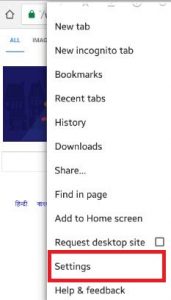
3 žingsnis: Paspausti "Nustatymai“.
Galite pamatyti du skyrius, vienas yra Pagrindai o kitas yra Išplėstinė skyrius.

4 žingsnis: Išplėstiniame skyriuje palieskite „Privatumas“.

5 žingsnis: Slinkite žemyn iki puslapio pabaigos ir palieskite „Išvalyti naršymo duomenis“.
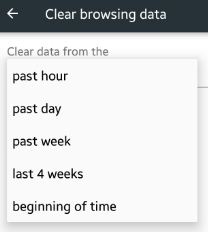
Čia galite pamatyti įvairias parinktis, kaip išvalyti konkrečius laiko paieškos duomenis, pvz laiko pradžia / paskutinės 4 savaitės / praėjusi valanda / praėjusi diena / praėjusi savaitė. Pasirinkite bet kurią parinktį.
Galite pamatyti įvairių parinkčių, įskaitant naršymo istoriją, slapukus ir svetainės duomenis, talpykloje saugomus vaizdus ir failus, išsaugotą slaptažodį ir automatinis pildymas formos duomenys.
6 žingsnis: Pasirinkite žymimasis langelis iš žemiau esančio ekrano norite ištrinti duomenis.
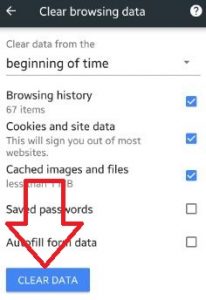
7 žingsnis: Spustelėkite "Išvalyti duomenis“, Jei norite išvalyti arba ištrinti visas„ Chrome “talpyklas ir slapukus.
Ištrynę visą talpyklą ir slapukus, atsijunkite nuo visos svetainės, kurioje prisijungiate ir pašalinti išsaugotą slaptažodį iš svetainės. Viskas.
- Kaip išvalyti programų talpyklą „Android 6 Marshmallow“
- Kaip išvalyti visą talpyklą „Snapchat Android“ įrenginyje
Kaip išvalyti talpyklą ir slapukus „Chrome“ nešiojamojo kompiuterio naršyklėje
1 žingsnis: Atidaryk „Chrome“ naršyklė „Android“.
2 žingsnis: Paspausti Trys vertikalūs taškai viršutiniame dešiniajame kampe ir palieskite Nustatymai.
3 žingsnis: Slinkite žemyn ir palieskite Išvalyti naršymo duomenis skyriuje Privatumas ir saugumas.
Galite pasirinkti laiką iš paskutinių 24 valandų, paskutinių valandų, paskutinių 7 dienų, paskutinių 4 savaičių ar viso laiko.
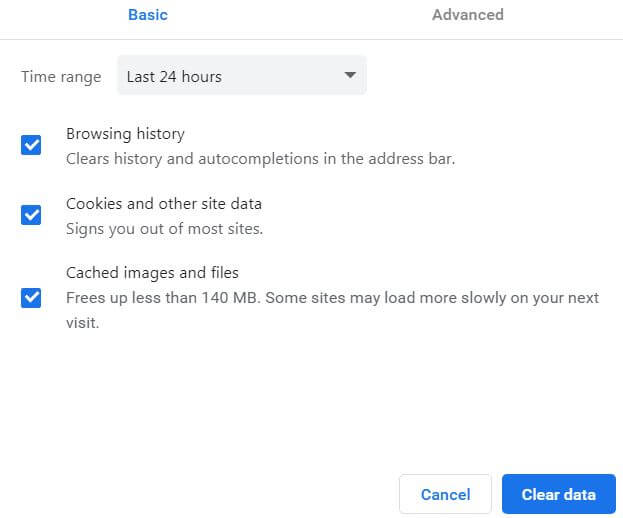
4 žingsnis: Pasirinkite norimą ištrinti parinktį ir palieskite Išvalyti duomenis mygtuką.
Kaip išvalyti programų talpyklą ir duomenis „Android 9 Pie“ ir „Oreo 8.1“
Galite išvalyti programų talpyklą ir duomenis „Android Pie 9.0“ ir „Oreo 8.1“ naudodami toliau pateiktus nustatymus savo „Android“ OS įrenginiuose.
Nustatymai> Programos ir pranešimai> Žr. Viską> Pasirinkite programą iš sąrašo> Saugykla> Išvalyti talpyklą
Nustatymai> Programos ir pranešimai> Peržiūrėti viską> Pasirinkite programą> Saugykla ir talpykla> Išvalyti talpyklą - Atsargos „Android 10“ ir „11“ OS
Tikiuosi, kad aukščiau pateikti veiksmai, kaip išvalyti slapukus ir talpyklą „Google Chrome“, yra naudingi. Jei turite kokių nors kitų problemų, praneškite mums toliau pateiktame komentarų laukelyje. „Stay“ susisiekia su mumis, kad gautumėte naujausių naujinių.








